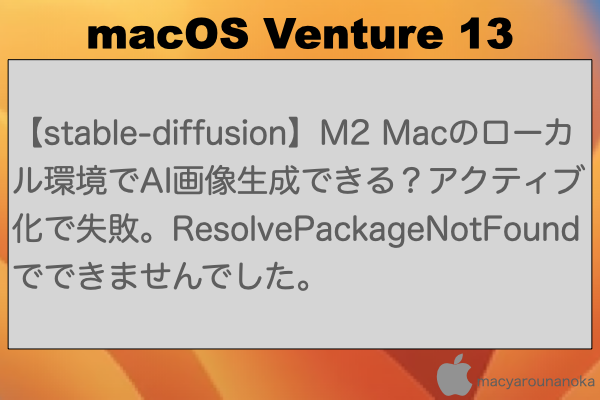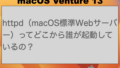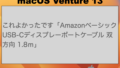キーワードを指定するとAIが画像を生成してくれるサービスがあります。stable-diffusionはオープンソースの機械学習画像ジェネレーター(demoはこちら)です。python環境で動作させることが可能です。M2 Macでもpythonは動きます。M2 Mac上でstable-diffusionをローカル実行できるはずです。
Stability Matrixで簡単導入できます
導入方法:ASCII:これは便利!「Stable Diffusion」が超簡単に始められる「Stability Matrix」
感想:すんなり導入できました。ただ8GBメモリのM2 Macではとても遅かったです。
メモリプレッシャーはオレンジ&レッドであっぷあっぷ![]() 。CPU稼働率は20%前後でした。
。CPU稼働率は20%前後でした。
インストールするUIやモデルで変わります。ストレージは7GB程度消費していました。
Requirementsは「conda」でアクティブ化することです。「conda」コマンドって?「conda」はpythonのパッケージ管理ツールの一つです。Anaconda(無料のオープンソースディストリビューション)をインストールすることで入手できます。
- インストール先:~/opt/anaconda3/bin/conda
- ダウンロード https://www.anaconda.com/products/individual/ 「64-Bit Graphical Installer」
- Anaconda3-2022.10-MacOSX-x86_64.pkg(722,077,992バイト)
- 「Anaconda3-2022.10-MacOSX-x86_64.pkg」クリックすることでインストールが始まります。
conda環境の初回アクティベーション
- 「echo $SHELL 」で利用しているシェルがわかります。
% echo $SHELL /bin/zsh - ~/opt/anaconda3/bin/conda init zsh
ターミナルを開き直すことでconda環境が利用できるようになります。
ターミナルを開くとconda環境が有効になります。これをやめるには、「conda config –set auto_activate_base false」。再度有効にするには「conda activate」です。詳しくはhttps://www.python.jp/install/anaconda/macos/install.htmlを参照してください。
M2 macでAI画像生成stable-diffusionを試す。
conda環境のセットアップができたので、stable-diffusionを試します。
- ダウンロード https://github.com/CompVis/stable-diffusion
- stable-diffusion-main.zip(44,572,429バイト)
- unzip stable-diffusion-main.zip
ここでは/Volumes/work/src/に展開しています。
stable-diffusionをアクティブ化します。現段階では失敗しています。
- cd /Volumes/work/src/stable-diffusion-main
-
conda env create -f environment.yaml Collecting package metadata (repodata.json): done Solving environment: failed ResolvePackageNotFound: - cudatoolkit=11.3stable-diffusionのアクティブ化に失敗しました。残念。
同様の症状がすでにissueに上がっていました。この記事を書いている時点ではopenのままで未解決状態でした。https://github.com/CompVis/stable-diffusion/issues/309
問題が解決したら再チャレンジ
https://github.com/CompVis/stable-diffusion/issues/309での問題が解決したらそのバージョンで再チャレンジです。